通过为电脑设置密码,不仅能够保障电脑安全,而且还能防止它人未经授权就动用你的专属电脑。事不宜迟,现在就随小编一起往下悄悄设置电脑密码的操作方法吧~
人们现在是越来越注重于个人隐私了,不论说是手机还是电脑也好,都设有密码层层把守,但这其中也不乏有人是不知道该怎么给电脑设置密码的。因此,针对这一问题,下面小编就给大家介绍一下怎么设置电脑密码的操作方法。
1,打开“控制面板”:点击“开始”→“控制面板”项即可打开。

开机密码电脑图解1
2,接着点击“用户账号和家庭安全”项进入。

电脑开机密码电脑图解2
3,点击“更改Windows密码”按钮。

开机密码电脑图解3
为你解答平板电脑排行榜
随着现如今平板电脑市场的繁荣,越来越多的品牌走进了大家的视线.而随之而来的就是各种平板电脑什么牌子好的问题,为了让小伙伴们挑选到一款令自己称心如意的平板电脑,所以,这里小编就为大家推荐几个口碑较好的平板电脑.
4,接着选择要设置密码的账户,并点击“为您的账户创建密码”按钮。
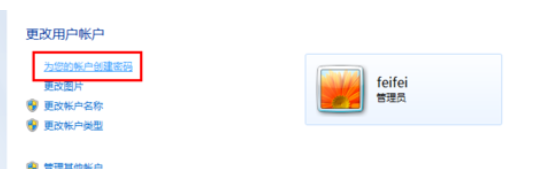
电脑电脑图解4
5,然后输入密码,并点击“创建”按钮。

开机密码电脑图解5
6,然后就会发现账户头像旁边有“密码保护”的标记,表现密码电脑密码创建成功。

电脑开机密码电脑图解6
以上就是怎么给电脑设置密码的方法啦,你们学会了吗?
以上就是电脑技术教程《主编教您设置电脑开机密码》的全部内容,由下载火资源网整理发布,关注我们每日分享Win12、win11、win10、win7、Win XP等系统使用技巧!详细教您win10下怎么设置任务栏透明
很多同学都喜欢将自己的电脑设置的个性化一些,跟别人的界面与众不同也是展现个人个性的一方面.而设置桌面背景那都是小意识,把win10任务栏透明设置的完全变透明你们知道怎么弄吗?下面,小编就给大家介绍win10的方法.






